Частина 2. Відновлення системи
Дана функція щодня знімає копії з вашої операційної системи і створює з них файл відкоту. Якщо автоматичне усунення проблем не допомогло перейдіть за сценарієм нижче.
Крок 1. Все аналогічно до попереднього розділу. Повторіть перші два кроки рівно в тій же послідовності.

Вводимо «advanced» у текстове поле пошуку системи і натискаємо на іконку «Settings»
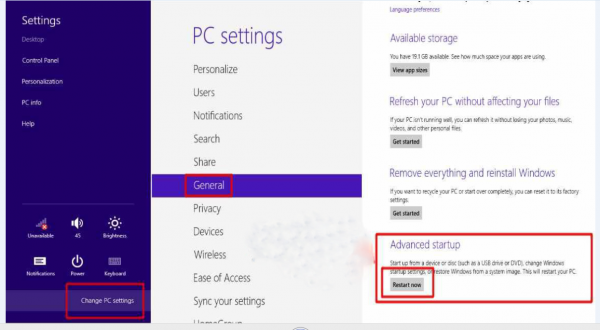
На екрані «General PC Settings» знаходимо розділ «Advanced startup» і натискаємо на кнопку «Restart now»
Крок 2. Натисніть на кнопку «Troubleshoot», далі на «System Restore». Комп’ютер знову перевантажитися. Після входу в систему запустити процес відновлення системи.
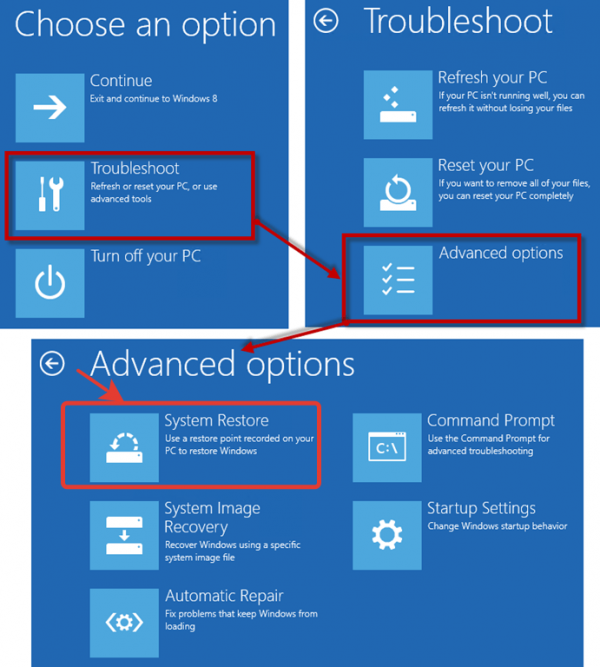
Натискаємо на кнопку «Troubleshoot», далі на «Advanced option», потім «System Restore»
Крок 3. Пройдіть по установникові, де виберіть версію, до якої ви хочете відкотитися.
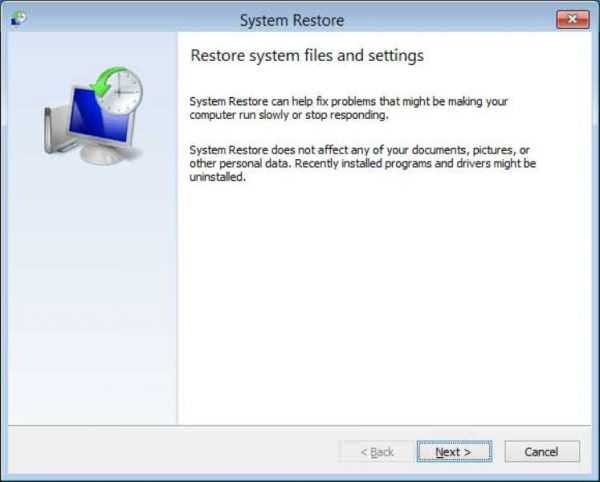
Натискаємо кнопку «Далі»
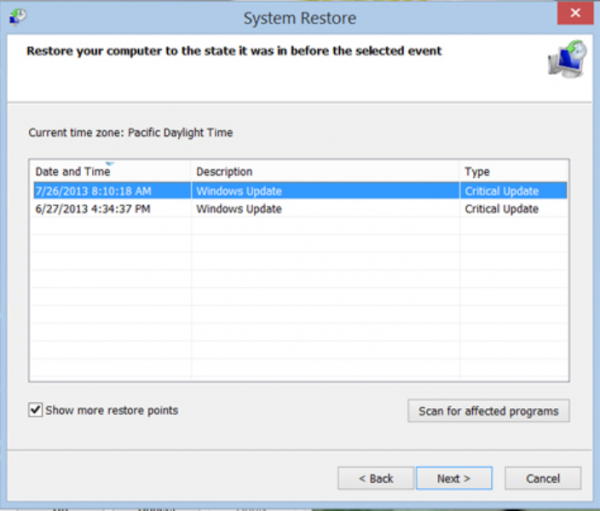
Вибираємо версію, до якої хочемо відкотитися і натискаємо кнопку «Next»
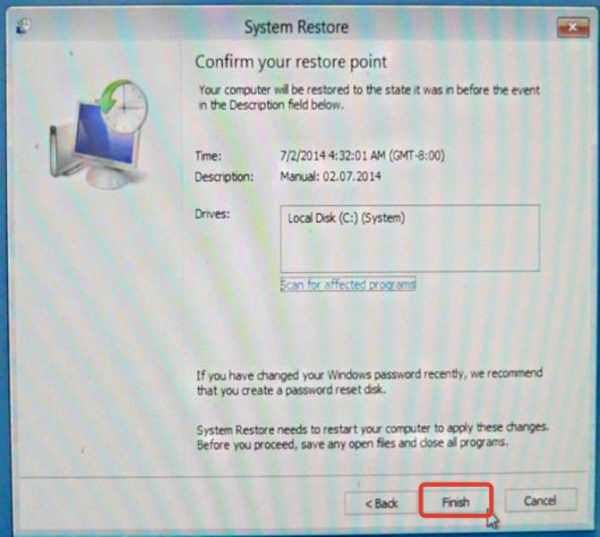
Натискаємо на кнопку «Finish»
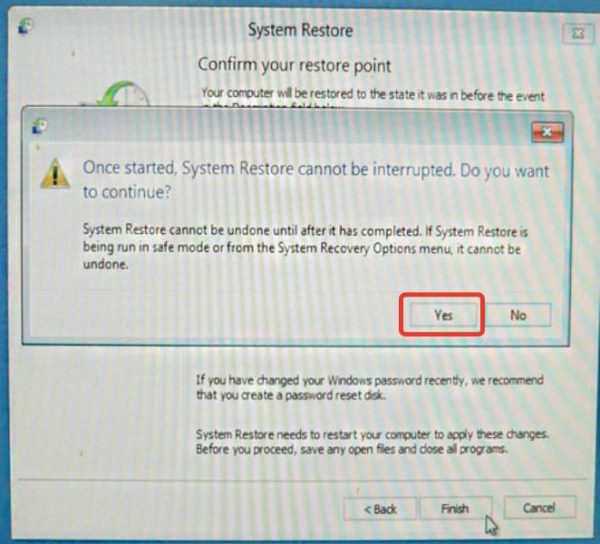
Підтверджуємо дію натиснувши кнопку «Yes»
Крок 4. Після закінчення завантаження система запропонує перезавантажитись. Натисніть на кнопку «Restart».
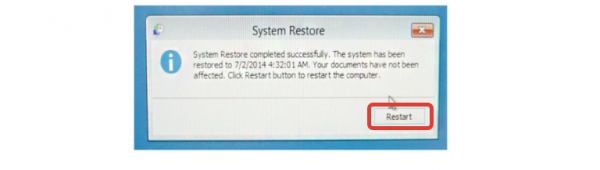
Натискаємо на кнопку «Restart»
Вітаємо! Ви відновили операційну систему Windows 8.






